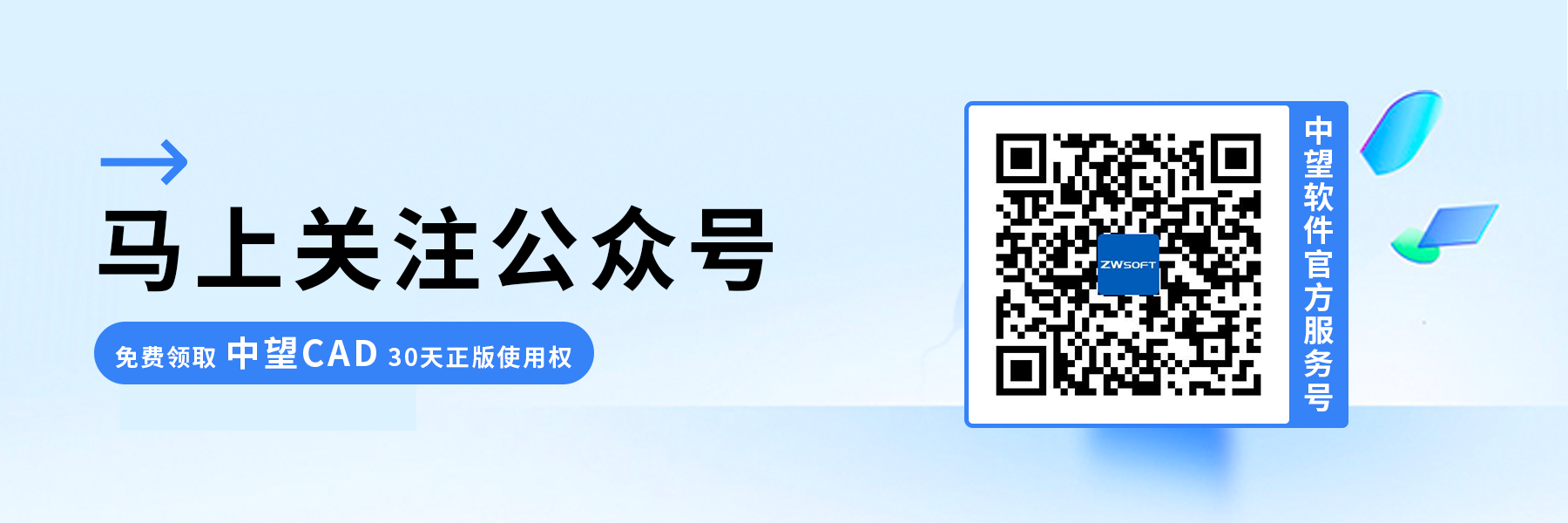CAD如何直接对图块内的文字高度进行编辑
CAD如何直接对图块内的文字高度进行编辑
问题描述:
当我们在CAD软件进行设计操作时,如果需要在不进入块编辑的状态下,对CAD图块内的文字高度进行编辑,需要怎样去进行操作呢?方法其实很简单,感兴趣的小伙伴继续看下去吧!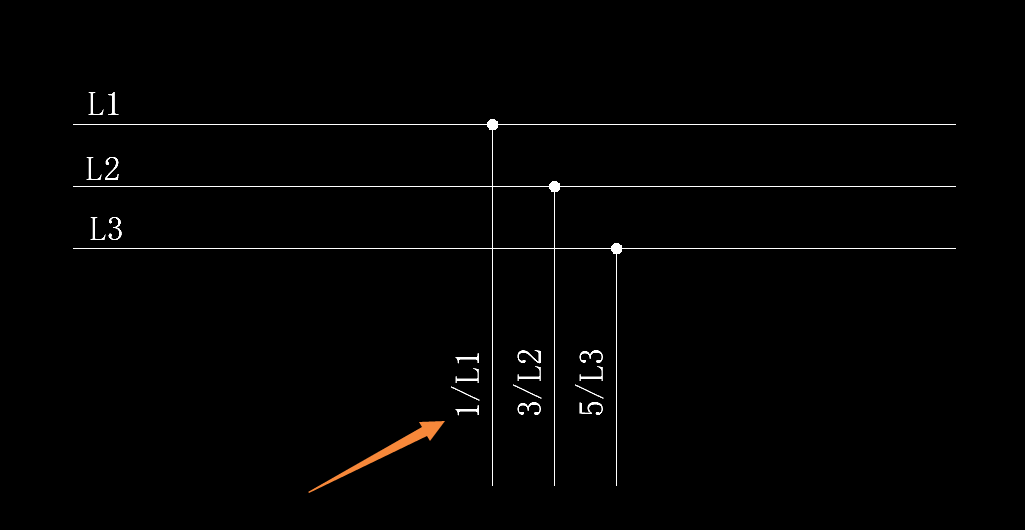
步骤指引:
1.首先,打开银河娱乐CAD软件,接着,点击菜单栏中的【扩展工具】,然后选择【图块工具】。
2.在弹出的菜单中,找到并点击【改块文字高度】(或使用【CHGBHEI】命令来激活启动),这将打开一个新的对话框。
3.选择你要编辑的图块,这可能是在当前图纸中或者是你从文件中加载的某个图块。一旦选定了图块,输入新的文字高度数值,这将是我们想要应用于选定图块中所有文字的新高度值。
4.最后,确认选择并应用新的文字高度数值即可完成全部操作。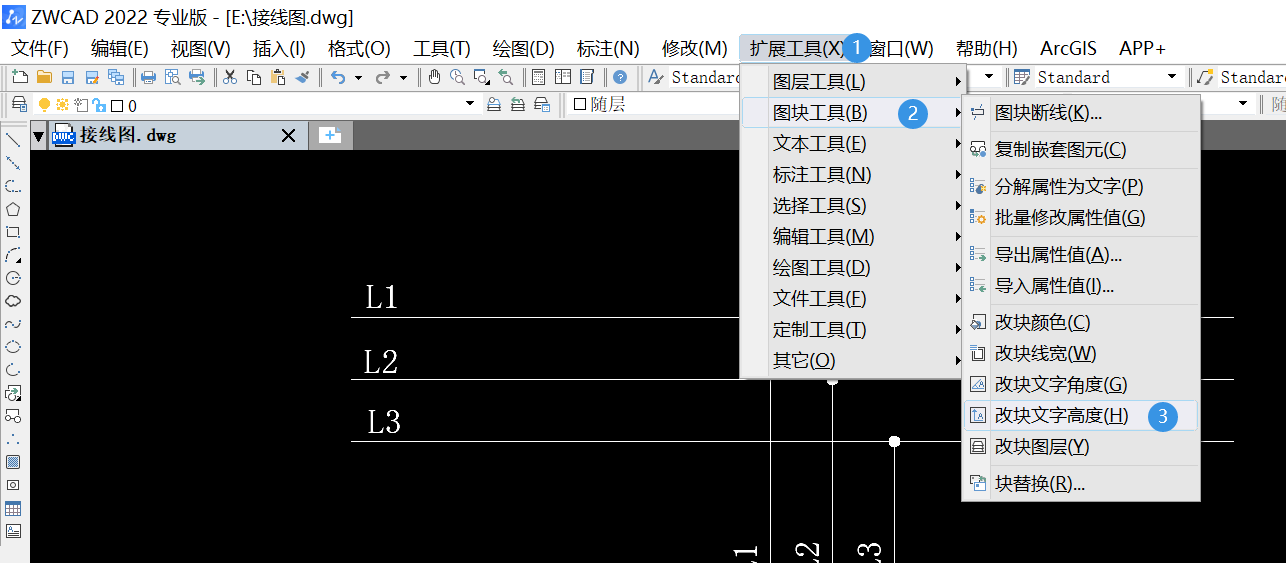
通过这些简单的步骤,我们就可以在不进入块编辑模式的情况下,快速轻松地调整CAD图块内文字的高度。更多CAD应用教程和最新资讯,欢迎关注银河娱乐CAD官网,我们将持续更新优质内容!
推荐阅读:CAD价格